Cómo actualizar Chrome en una Mac
Qué saber
- Chrome instala actualizaciones automáticamente cuando se reinicia el navegador.
- Verifique manualmente desde el menú: Ayudar > Acerca de Google Chrome.
- Las alertas verdes, naranjas y rojas están pendientes de actualización; haga clic para aplicar.
Este artículo explica cómo aplicar una actualización de Google Chrome en una Mac. Debería funcionar igual para todas las versiones de Mac que ejecutan una edición moderna del navegador.
Cómo actualizar Chrome manualmente en una Mac
¿No estás seguro de si hay una actualización lista? Consulte el área "Acerca de Chrome" de la configuración para obtener más detalles.
Seleccione el menú de tres puntos en la parte superior derecha del navegador.
-
Ir a Ayudar > Acerca de Google Chrome.
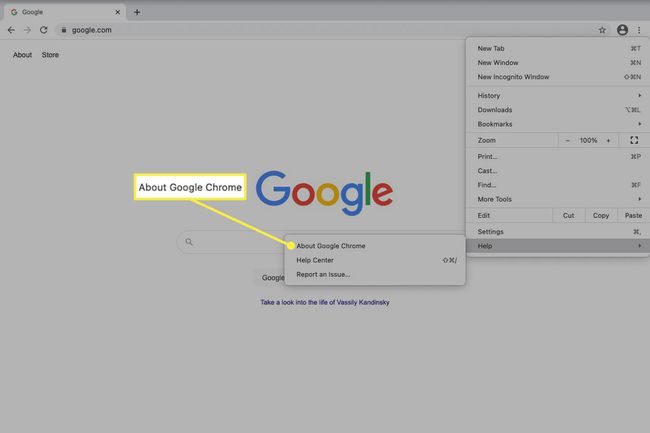
-
Si se requiere una actualización, puede verla descargar ahora, después de lo cual se le pedirá que reinicie el navegador. De lo contrario, verá el mensaje Google Chrome está actualizado.
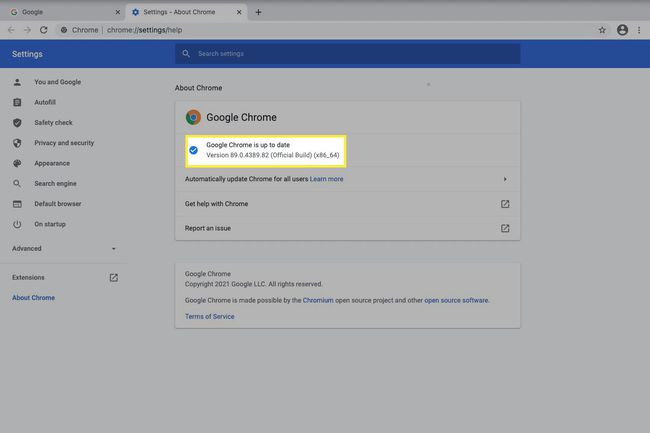
Cómo aplicar las actualizaciones pendientes de Chrome en una Mac
Otra situación en la que se puede actualizar Chrome es si ha pasado un tiempo desde que se lanzó la actualización y ha estado posponiendo su aplicación.
Cuando esto sucede, el botón de menú en la parte superior derecha cambiará a un color diferente para indicar la urgencia:
- Verde: Una actualización ha estado lista durante 2 días.
- naranja: Una actualización ha estado lista durante 4 días.
- rojo: Una actualización ha estado lista durante al menos una semana.
Al seleccionar el botón de color, se muestra un mensaje para aplicar la actualización. Haga clic para reiniciar Chrome e instalarlo.
Chrome también se puede actualizar automáticamente
Normalmente, el navegador se actualiza automáticamente en segundo plano. Si cierras y vuelves a abrir Chrome con regularidad, se aplicarán en gran medida sin que te des cuenta. Es la mejor manera de mantener actualizado el software con actualizaciones.
Las únicas razones para seguir las otras instrucciones anteriores son si sabe que Chrome lanzó recientemente una actualización, pero no ve la alerta verde o no ha instalado una actualización por un tiempo.
¿No puedes actualizar Chrome?
A veces, la utilidad de actualización no funciona y no puede obtener nuevas actualizaciones de Google. Lo mejor que puede hacer en esta situación es eliminar el navegador e instalar una copia nueva del sitio web de Google.
-
Desinstalar Chrome.
Para asegurarse de que no se elimine nada durante el proceso de desinstalación, considere iniciar sesión en su cuenta de Google y sincronizando tus marcadores, contraseñas, etc., por lo que cuando lo reinstale, esos elementos seguramente seguirán estando disponibles.
-
Descarga Chrome.
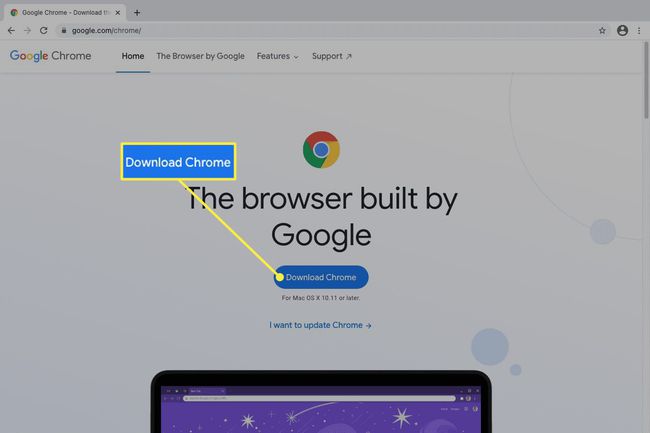
Siga los pasos de instalación para instalarlo.
¿Son necesarias las actualizaciones de Chrome?
Las actualizaciones son la única forma en que obtenemos mejoras de los fabricantes de software. Así es como obtenemos un programa más ágil y estable y cómo nuevas y emocionantes funciones están disponibles.
Pero incluso si no está interesado en nuevas funciones, las actualizaciones son la única forma de reparar los agujeros de seguridad y otros vulnerabilidades, que es esencial cuando se trata de un navegador, ya que es su comunicación directa con el Internet.
Si ha tenido experiencia con una actualización de Chrome que bloquea su computadora o causa más daño que bien, espere uno o dos días para aplicar la actualización. No dude en esperar el botón de menú verde; Para entonces, con suerte, habrá oído hablar de problemas importantes con la actualización y puede esperar una solución de Google.
